Fireworks轻松绘制简单卡通海景画_Fireworks教程
推荐:Fireworks 滤镜制作喷溅效果
先看效果图如下 1、使用矢量工具下的星形工具绘制一个星星并选择为红色。 2、拖动星星角的手柄,调整一下 3、选择“部分选择”工具,拖动每个角,调整为不规则星形 4、要害一步:选择Alien Skin Splat LE下的Edges滤镜 5、自己调整参数吧。选择你喜欢的效果,打完收工
学习要点:Fireworks钢笔工具中ALT键的运用、纹理运用、减淡工具、橡皮工具
1.新建340*580像素白色画布,天空为340*400像素矩形,顶部与画布对齐,下面留空露出白色画布,留作表现沙滩用。天空矩形为线性填充,颜色为#369BCB---#FFFFFF,填充纹理为10%砂纸,制造些磨砂感觉。填充方向(垂直填充)、参数和初步效果如图:

2. 这一步骤我们画云彩,表现水天交接的效果。
依然是钢笔勾画,填充为白色,并进行高斯模糊,高斯模糊值为4,这里需要大家注重下ALT键在钢笔勾画路径中的作用,云的作法简单的说有2种,一种是先大体勾勒出来轮廓,按住ALT调节节点,这样的好处是调节此节点时,下一个节点的位置不会受影响,可以慢慢调节到你满足为止;另一种是第一笔仔细画,在开始第二笔时按住ALT键点选第一笔的结束节点,这样画第二部分时不会受到影响。
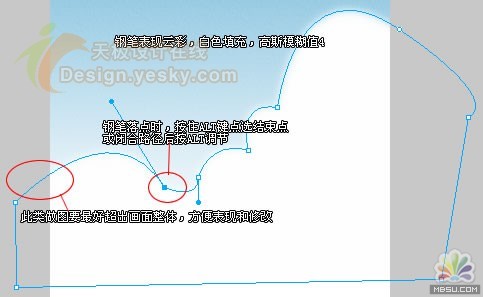
3.开始画海水部分。
依然是线性填充,颜色为#3570B4、 #3690CC、 #FFFFFF垂直填充,线性调节为:

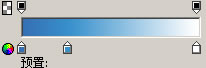
4.仍然是钢笔勾画,可以随意些,来表现海滩边的小波纹,路径进行白色填充,进行高斯模糊,高斯模糊值为2。

初步效果:

此时得到的效果有些"生硬",我们来增强效果。
复制一个我们刚才画的路径,保持白色填充,边缘轮廓颜色取我们画的海水浅颜色部分,,笔尖大小为2,笔触为基本--柔化圆形,仍然保持高斯模糊.选取此路径,点选菜单修改---平面化所选,将此路径转化为位图,我们再选择橡皮工具或者减淡工具,对海水边缘部分进行擦除或者减淡,得到以下一个效果图:
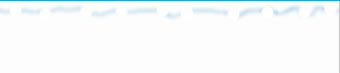
与前面的海水部分对齐得到一个满足的效果:

5.至此,我们的作品天空和海水的部分基本完成了。
继续我们的钢笔学习,完成天空中的海鸥。
先画一个,用偷懒的方法,组合复制改变大小 旋转,哈哈,几只海鸥就出来了。

6.画面还是有些突兀,我们来画一个椰子树。
树干填充图案:蓝绿交织,依然保持10%的砂纸纹理,运用模糊和色相饱和度调整,做成树干样子。还有其他的表现手法,朋友们可以去自己试验,这里就不介绍了。
现在看起来不太像树干吧,尖尖的,不过我们一会可以用叶子遮盖住它,简单画可以增加效率,这就是电脑作图的好处 。

色相和饱和度的调整值:

7.椰树叶子的制作:钢笔工具勾画椰子树叶子大体外形,然后用钢笔工具在叶子路径上增加节点,用部分选定工具对密集的节点进行拖拽,制作椰树叶的缝隙。

同理,制作多些叶子,罗列一下,组成一个椰树,记得把粗糙的树干掩盖好。我们再添加些小“饰品”,至此,品就基本完成了,以下是效果图。
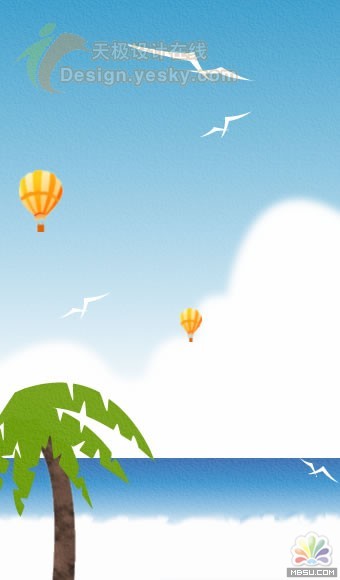
分享:Fireworks 打造精美 LOGO
基本步骤: 1. 用钢笔绘制盾形路径,只需要画一半即可 2. 复制一份刚画的路径,选中两个路径,选择菜单"修改"-"组合路径"-"联合" 3.对路径进行填充,选择"线性"-"缎纹" 4.复制这份路径,并进行填充,选择"渐变"-"线性" 5.砍掉一半,画一个矩形,然后选择矩形和刚修
 评论加载中....
评论加载中....- 相关链接:
- 教程说明:
Fireworks教程-Fireworks轻松绘制简单卡通海景画
 。
。

 聚设
聚设 AI小聚 能写会画
AI小聚 能写会画 域名
域名